
Både Windows 7 og Windows 8 gir deg muligheten til å angi formatet som brukes til visning av datoer, tider, lokal valuta og målesystem som brukes av operativsystemet. Hvis du vil vite hvordan du endrer alle disse innstillingene og mer, ikke nøl med å lese denne trinnvise veiledningen.
Hvor finner du datoer, tider og valutainnstillinger i Windows 8
La oss begynne med å vise hvor du finner disse innstillingene i Windows 8: Åpne kontrollpanelet og gå til "Klokke, språk og region" . Der, se etter Region . Under den finner du en lenke som sier "Endre dato, klokkeslett eller tallformater" . Klikk eller trykk på den.

En annen måte å gjøre dette på er å søke etter region på startskjermbildet, filtrere etter Innstillinger og klikk eller trykk på "Endre dato, klokkeslett eller tallformater" .

Regionvinduet åpnes og ligner skjermbilde nedenfor.

Hvor finner du datoer, tider og valutainnstillinger i Windows 7
I Windows 7 er fremgangsmåten likt: Åpne kontrollpanelet og gå til "Klokke, språk og region" . Der, se etter Region og språk . Under den finner du en lenke som sier "Endre dato, klokkeslett eller tallformat" . Klikk på den.

En annen metode er å søke etter region på Start-menyen, og klikk på "Endre dato, klokkeslett eller nummerformat" søkeresultat.

Vinduet Region og Språk åpnes og ligner skjermbilde nedenfor.

Som du kan se, har Windows litt annerledes navn i Windows 7 og Windows 8. Også i Windows 7 er det en ekstra fan med tittelen tastatur og språk . Vi vil imidlertid bare jobbe i kategorien Formater, og instruksjonene som vises nedenfor er de samme for både Windows 7 og Windows 8.
Slik endrer du formatet for datoer og tider i Windows 7 og Windows 8
Formatet for datoer og tider kan endres fra fanen Formater . Den enkle måten å endre disse innstillingene på er å først velge ditt land i rullegardinlisten Format .

Når en gang er ferdig, vil Windows automatisk fylle dato- og klokkeslettfeltene med formatene som er spesifikke for landet ditt. Hvis du ikke er fornøyd med standardinnstillingene, kan du tilpasse hvert av dato- og klokkeslettfeltene og velge formatene du ønsker.
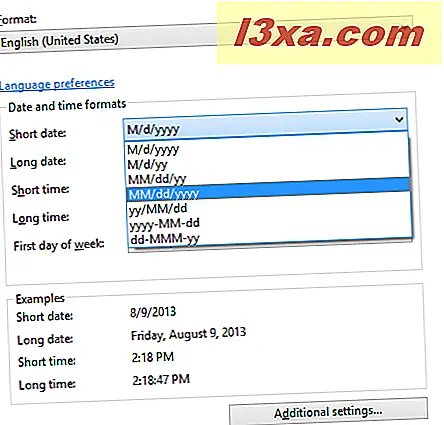
Når du gjør en endring, vil Windows vise hvordan ting vil se ut, med gjeldende innstillinger, i Eksempler- delen, under "Dato og klokkeslettformater" .
Hvis du er som meg, vil du kanskje også endre den første dagen i uken. Hvorfor? Vel ... Jeg bruker vanligvis formatene som er gyldige for USA, men jeg er fra Romania. I Romania er den første dagen i uken mandag, ikke søndag.

Spill med alle tilgjengelige innstillinger til du får det riktig, og når du er ferdig, klikk eller trykk OK .
Slik endrer du formatet for tall og valuta
Du kan også endre måten tallene vises og standardverdien som brukes til brukerkontoen din. For å få dem endret, hold kategorien Format-format åpent og klikk eller klikk på Tilleggsinnstillinger- knappen.

Vinduet Tilpas formatering åpnes. I fanen Tall kan du endre hvordan tall vises av Windows: Fra desimaltegnet til formatet for negative tall og standard målesystemet (US eller Metrisk). Spill av med innstillingene til du får dem riktig.

Hvis du ikke liker innstillingene du har laget, kan du alltid klikke eller trykke på Tilbakestill, nederst til høyre i vinduet.
I kategorien Valuta får du tilgang til alle innstillingene knyttet til standardvalutaen som brukes av Windows for brukerkontoen din. Valutaen er spesifikk for landet og formatet du har angitt tidligere. Du kan endre symbolet, formatet, grupperingssymbolet, etc. Spill med de tilgjengelige innstillingene til du oppnår ønsket effekt, og klikk når du er ferdig, eller trykk OK .

Igjen kan du bruke Tilbakestill- knappen hvis du ikke liker endringene du har gjort.
Tilleggsinnstillinger for tid og dato
I vinduet Tilpas formatering er det også faner for tid og dato . Du finner detaljert informasjon om hvordan du endrer innstillingene som er tilgjengelige i disse kategoriene, her: Slik tilpasser du dato, tid og relaterte innstillinger i Windows 7 og Windows 8.
Konklusjon
Som du kan se fra denne opplæringen, er det ikke veldig vanskelig å endre innstillingene knyttet til visning av datoer, tid, valuta og tall. Konfigurasjonsvinduene er imidlertid ikke så godt optimalisert, og noen av innstillingene er overflødige og vises på flere steder, noe som gir litt rot i stedet for forenkling. Hvis du har noen spørsmål om dette emnet, ikke nøl med å bruke kommentarskjemaet nedenfor.



